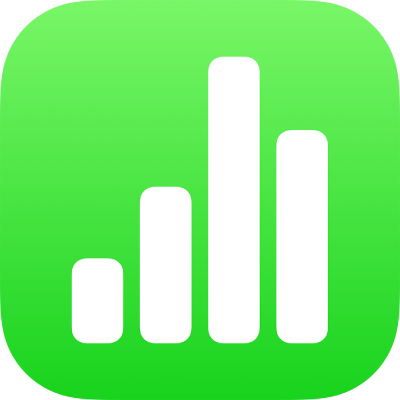
Tekstin valitseminen iPhonen Numbersissa
Valitse teksti, kun haluat esimerkiksi muuttaa sen muotoilua, siirtää sitä tai kopioida sen. Voit valita sen verran tekstiä kuin haluat: muutamia merkkejä, sanoja tai vaikka kappaleita.
Ennen kuin voit valita tekstiä tekstilaatikossa, kuviossa, taulukkosolussa, otsikko- tai kuvatekstikentässä, sinun on ensin sijoitettava lisäyskohta kyseisen objektin tai tekstikentän sisälle. Lisäyskohta on vilkkuva pystysuuntainen viiva, joka osoittaa, mihin kirjoittamasi teksti tulee näkyviin.
Lisäyskohdan sijoittaminen
Sijoittamalla lisäyskohdan osoitat, mistä haluat aloittaa kirjoittamisen tai tekstin valitsemisen.
Huomaa: Jos työskentelet tyhjällä välilehdellä, sinun on lisättävä tekstilaatikko, kuvio tai taulukko laskentataulukkoon ennen kuin voit sijoittaa lisäyskohdan.
Avaa Numbers-appi
 iPhonessa.
iPhonessa.Avaa laskentataulukko muokkausnäkymässä ja tee jokin seuraavista:
Lisäyskohdan sijoittaminen: Kaksoisnapauta tekstilaatikkoa, kuviota, taulukkosolua tai otsikko- tai kuvatekstikenttää. Jos objekti sisältää tekstiä, valitaan sana; napauta uudelleen paikkaa, johon haluat sijoittaa lisäyskohdan.
Lisäyskohdan siirtäminen: Vedä lisäyskohta haluamaasi kohtaan.
Huomaa: Et voi sijoittaa lisäyskohtaa paikanvaraajatekstiin. Kun kaksoisnapautat paikanvaraajatekstiä, lisäyskohta korvaa paikanvaraajatekstin.
Tekstin valitseminen
Avaa Numbers-appi
 iPhonessa.
iPhonessa.Avaa laskentataulukko ja valitse tekstiä tekemällä jokin seuraavista:
Sanan valitseminen: Kaksoisnapauta sitä.
Kappaleen valitseminen: Napauta kappaletta kolmesti.
Tekstialueen valitseminen: Kaksoisnapauta sanaa ja säädä tekstialuetta suuremmaksi tai pienemmäksi siirtämällä vetopisteitä.
Huomaa: Jos teksti on taulukkosolussa, sinun täytyy napauttaa solua ennen kuin voit valita tekstin.
Voit valita tekstialueen ainoastaan välilehden saman alueen sisällä eli yhdessä tekstilaatikossa, kuviossa tai taulukkosolussa.
Jos haluat poistaa valinnan kaikelta valitulta tekstiltä, napauta välilehdellä mihin tahansa valinnan ulkopuolella.